Päivitetty huhtikuu 2024: Älä enää saa virheilmoituksia ja hidasta järjestelmääsi optimointityökalumme avulla. Hanki se nyt osoitteessa linkki
- Lataa ja asenna korjaustyökalu täältä.
- Anna sen skannata tietokoneesi.
- Työkalu tulee silloin Korjaa tietokoneesi.
Microsoft Storen avulla käyttäjät voivat asentaa sovelluksia ja pelejä jopa 10-laitteisiin samanaikaisesti. Jos yrität ylittää tämän rajan, Microsoft estää muiden sovellusten asentamisen laitteeseen. Tässä tapauksessa sinun on peruutettava jonkin laitteen Microsoft Store -lisenssi. Tässä artikkelissa kerrotaan, miten peruuttaa Microsoft Store Sovelluksen käyttöoikeudet laitteessa.
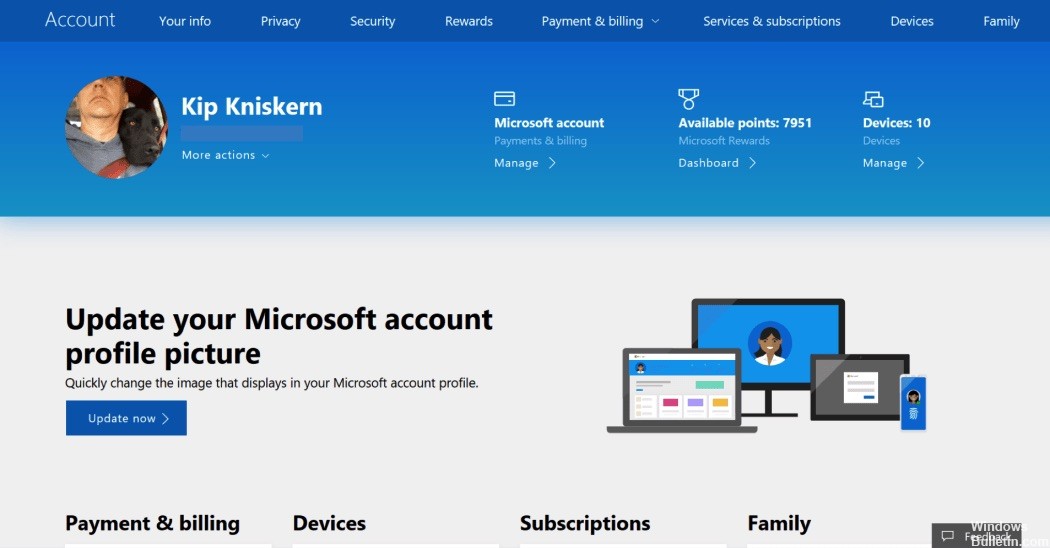
Katsotaan ensin, miksi lisenssimalli on välttämätön. Lisensioinnin on tarkoitus antaa asiakkaille hallita sovelluksiaan ja pitää heidät yhteydessä näihin sovelluksiin useilla tietokoneilla, joita he käyttävät ajan myötä. Se tarjoaa myös kehittäjille integroidun suojan satunnaiselta piratismilta, jotta he voivat luoda turvallisesti yrityksen, joka kehittää sovelluksia Windows 10 -tietokoneille.
Tämä tuo huomiomme kysymyksen - miksi kauppa pyytää sinua rekisteröitymään ostamaan ilmaisia sovelluksia? Kaupan lisenssipalvelu rekisteröi Microsoft-tilisi käyttöoikeuden jokaiselle ostetulle sovellukselle. Joten hän muistaa ostamasi sovellukset. Näiden tietojen avulla voit sitten ostaa nämä sovellukset nopeasti toiselle tietokoneelle. Se tallentaa myös kopion tästä lisenssistä tietokoneellesi, jotta Windows tietää, että sinulla on lupa käyttää sovellusta kyseisessä tietokoneessa, vastaanottaa päivityksiä sovelluksesta ja kirjoittaa arvosteluja siitä.
Huhtikuun 2024 päivitys:
Voit nyt estää tietokoneongelmat käyttämällä tätä työkalua, kuten suojataksesi tiedostojen katoamiselta ja haittaohjelmilta. Lisäksi se on loistava tapa optimoida tietokoneesi maksimaaliseen suorituskykyyn. Ohjelma korjaa yleiset virheet, joita saattaa ilmetä Windows -järjestelmissä, helposti - et tarvitse tuntikausia vianmääritystä, kun sinulla on täydellinen ratkaisu käden ulottuvilla:
- Vaihe 1: Lataa PC-korjaus- ja optimointityökalu (Windows 10, 8, 7, XP, Vista - Microsoft Gold Certified).
- Vaihe 2: Valitse “Aloita hakuLöytää Windows-rekisterin ongelmat, jotka saattavat aiheuttaa PC-ongelmia.
- Vaihe 3: Valitse “Korjaa kaikki”Korjata kaikki ongelmat.
Windows Store -laiteraja
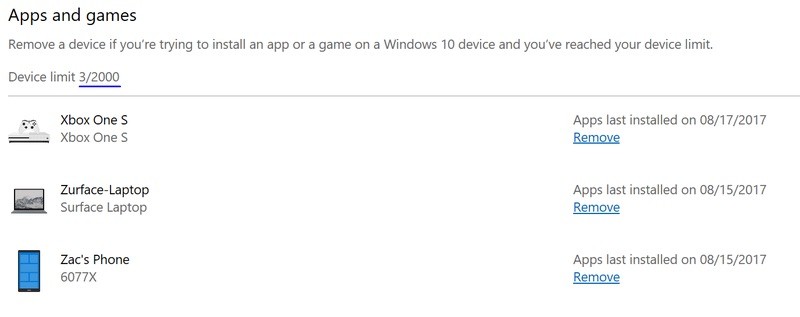
Sisältöstä tai palvelusta riippuen Microsoftilla on erilaisia käyttöoikeussääntöjä, ja on olemassa neljä erillistä luetteloa, jotka sinun täytyy hallita:
- Sovellukset ja pelit: Jos sovellukset ja pelit ladataan ilmaiseksi tai ostat myymälöissä, olet rajoitettu 10-laitteisiin, jotka ovat selvästi alle 81-laitteiden rajan Windows 8.1issa.
- Musiikki: Musiikkisäännöt ovat vieläkin rajallisempia. Jos sinulla on Groove Music Pass (Xbox Music Pass), sinulla on vain neljä laitetta. Myymälässä ostettu musiikki voidaan kuitenkin sallia enintään viidellä henkilökohtaisella laitteella.
- Elokuvat ja TV: Musiikkisääntöjen tapaan olet rajoitettu neljään videon toistolaitteeseen TV-ohjelmiin ja elokuviin, jotka on ostettu kaupasta.
- Kirjat: Tämä on uusi luettelo, ja rajoitukset eivät ole selvät, ennen kuin Windows 10 Creators Update -päivityksen toiminnot ovat käytettävissä.
Voit poistaa Windows 10-latauslaitteen Store-tililtäsi
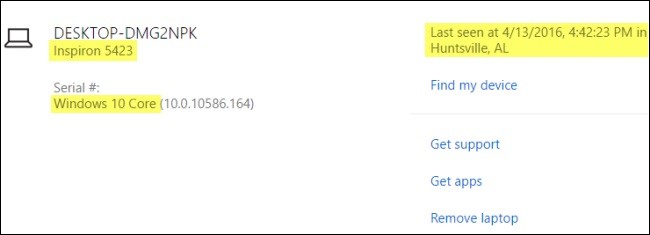
- Avaa suosikkiselaimesi ja siirry seuraavaan sivuun. Kirjaudu Microsoft-tiliisi, kun sitä pyydetään.
- Napsauta Poista-linkkiä sen laitteen nimen vieressä, jonka haluat poistaa tililtäsi.
- Valitse seuraava valintaikkuna valitsemalla Olen valmis poistamaan tämän laitteen.
- Napsauta Poista-painiketta. Näyttöön tulee viesti "Tätä tietokonetta ei ole enää yhdistetty asiakastilillesi.
Sinulla on nyt käyttämätön lisenssi, jonka avulla voit aloittaa sovellusten asentamisen uuteen laitteeseen. Jos yrität käyttää Windows Store -sovelluksia lisensoidussa laitteessasi, huomaat, että ne eivät enää toimi. Lisäsovellusten asentaminen myymälästä epäonnistuu, koska laitteellasi ei ole enää vaadittua lisenssiä.
Vaikka useimmat ihmiset eivät todennäköisesti käytä 10 laitetta kerrallaan, saatat saavuttaa rajan, jos vaihdat vanhat laitteet uusiin. Uudelleenkäynnistys kestää vain hetken - siirry Microsoft-tilillesi ja poista Store-lisenssit tarpeettomilta laitteilta.
https://support.microsoft.com/en-us/help/4026440/microsoft-store-manage-your-devices
Asiantuntijavinkki: Tämä korjaustyökalu tarkistaa arkistot ja korvaa vioittuneet tai puuttuvat tiedostot, jos mikään näistä tavoista ei ole toiminut. Se toimii hyvin useimmissa tapauksissa, joissa ongelma johtuu järjestelmän korruptiosta. Tämä työkalu myös optimoi järjestelmäsi suorituskyvyn maksimoimiseksi. Sen voi ladata Napsauttamalla tätä

CCNA, Web-kehittäjä, PC-vianmääritys
Olen tietokoneen harrastaja ja harrastava IT-ammattilainen. Minulla on vuosien kokemus tietokoneen ohjelmoinnista, laitteiden vianmäärityksestä ja korjaamisesta. Olen erikoistunut Web-kehitys- ja tietokannan suunnitteluun. Minulla on myös CCNA-sertifiointi verkon suunnitteluun ja vianmääritykseen.

